win10锁屏界面无关机键的解决方法
来源:U大侠 时间:2016-02-01 浏览:332
自推出windows10系统以后,不少用户都先后升级了此系统,但同时我们也面临不少的问题,比如win10登录界面就存在很多问题,有些用户反馈win10登录界面没有了关机键,像这种win10锁屏界面无关机键问题怎么解决呢?为什么会出现这样的情况呢?下面,U大侠小编就给大家介绍win10锁屏界面无关机键的解决方法。
1、在cortana搜索栏输入“组策略”后,点击第一个“最佳匹配”结果(或在运行中输入gpedit.msc后回车)。
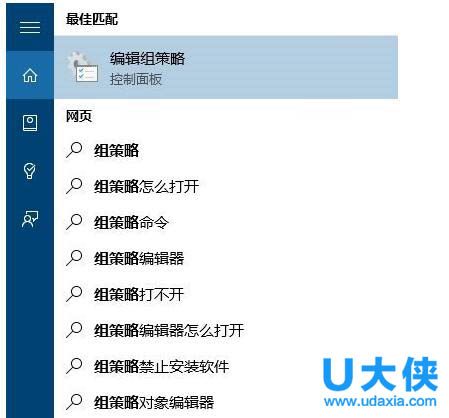
登录界面
2、左侧目录依次展开“计算机配置→windows设置→安全设置→本地策略→安全选项”,然后在右侧项目中找到“关机:允许系统在未登录的情况下关闭”。
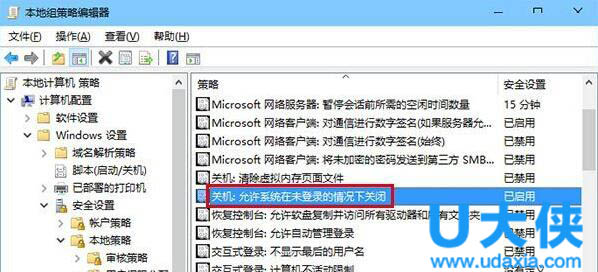
登录界面
3、双击打开该项目,然后选择“已启用”就可以在登录界面右下角看到电源键图标,选择“已禁用”就会取消该图标显示。
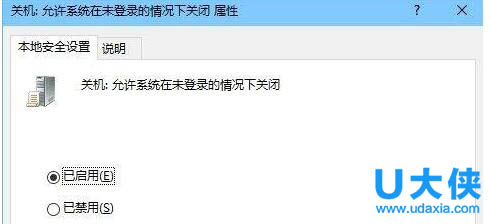
登录界面
4、选好后点击确定,然后进行锁屏操作(可按键盘win+L),就可以看到修改后的结果。
以上就是win10锁屏界面无关机键的解决方法,更多精彩内容继续关注U大侠官网。
相关内容推荐:
相关文章
-

-
Win10禁止显示可移动磁盘图标的解决方法
2015-04-20 2024
-

-
win10怎么清理c盘?win10清理c盘的方法
2016-09-23 3051
-

-
Win10系统时间不会自动同步的解决方法
2018-10-31 2002
-

-
Win10分辨率设置的常见问题解决方法
2015-10-08 2111
-

-
win10正式版激的两大技巧
2015-09-21 1679
-

-
Win10系统更新时卡住的解决方法
2016-07-11 2224
-

-
Win7升级Win10图文教程
2015-04-07 6254
-

-
微软正对Win10预览版10130进行内部测试
2015-05-29 505
-

-
Win10系统进行更新时出现错误0x8000ffff如何解决?
2019-07-29 3966
-

-
Win10系统通过商店下载应用提示0x80070002错误...
2019-08-22 465
